Отслеживание заданий по учёбе
Жизнь в студенческом городке очень насыщенна. В промежутках между учёбой, внеклассными заданиями и поиском работы или стажировки бывает трудно уследить за всеми своими студенческими делами, особенно полагаясь на планировщики, электронные таблицы и бумажные стикеры для заметок. Чтобы узнать, как использовать Asana для отслеживания всей работы в условиях студенческого быта и добиваться лучших результатов, следуйте нашим нижеизложенным инструкциям.
Отслеживание заметок, домашних заданий и проектов
- Зарегистрируйте учётную запись Asana и создайте новое рабочее пространство. Здесь будут фиксироваться все ваши задания и всё, что связано с учёбой.
- Создайте проект по каждому предмету. Храните все домашние задания, заметки и прочую информацию по каждому предмету в отдельном проекте, чтобы сохранять организованность и отслеживать свой прогресс. Назовите проекты так же, как называются предметы.
- Добавляйте задания, заметки и информацию в виде задач. При получении новых заданий (например, написание статьи, чтение или подготовка к тесту) создавайте для каждого из них новую задачу. В задачах могут быть отражены дела, которые нужно выполнить, или информация, которую необходимо сохранить.
- Создайте разделы проекта, чтобы организовать свою работу соответствующим образом. Для этого нажмите
Tab + N. К примеру, можно добавить такие разделразделРазделы позволяют систематизировать списки задач. Разделите список задач проекта или «Мои задачи» по категориям, этапам или приоритету., как «Задания», «Заметки», «Справочные материалы», «Вопросы преподавателю» и т. д. - Добавьте задачам больше контекста, прикрепляя файлы. Asana синхронизируется с Dropbox, Google Диском и Box, что позволяет быстро передавать любые файлы. Дополнительные сведения и ссылки можно добавить в раздел описания задачиописания задачи.
- Укажите сроки и время выполнения своих задач и назначьте их себе (нажав
Tab + M), чтобы выполнить их вовремя. При этом можно даже синхронизировать Asana с календарём, чтобы больше не допускать срыва сроков.
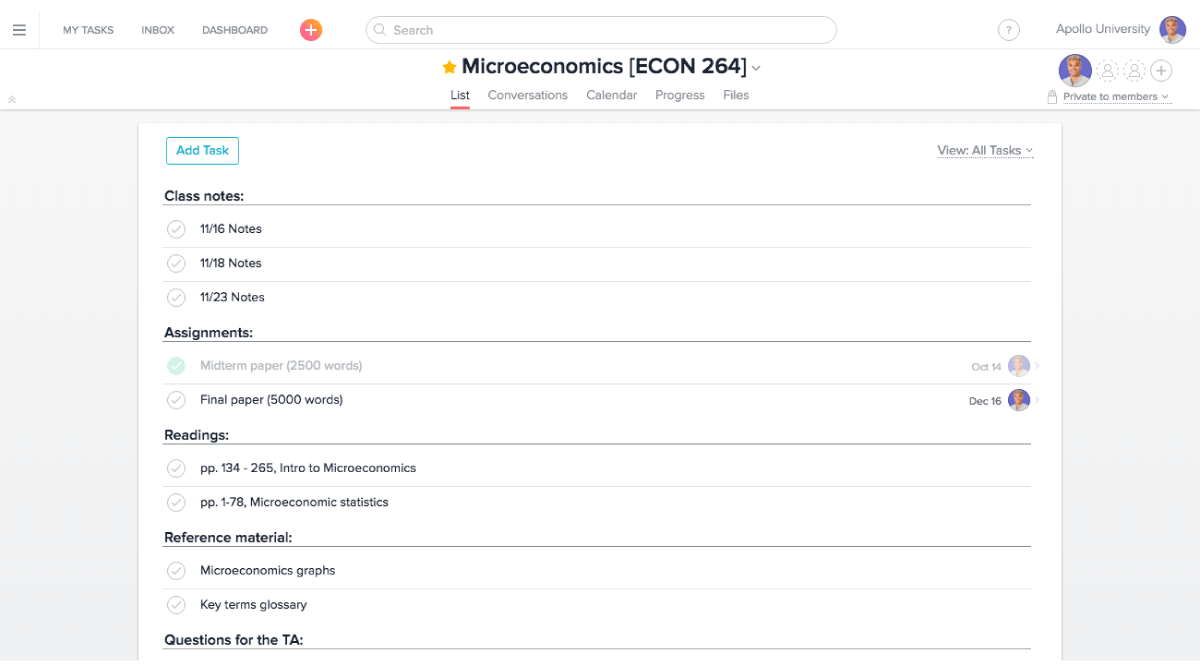
Загрузите расширение Google Chrome для Asana. Это позволит автоматически добавлять задачи в Asana с любой веб-страницы в браузере Chrome. Добавьте текущий URL-адрес в качестве задачи, чтобы можно было прочитать ту или иную статью позднее или вернуться на эту страницу.
Если вы будете использовать Asana для заданий по учёбе, вы сможете хранить всё в одном месте, не пропуская сроки и имея возможность готовиться к занятиям, где бы вы ни находились.
